1 – Baixe este particionador grátis;
2 – Descompacte e instale o EASEUS Partition Manager;
3 – Reinicie o micro;
4 – Execute-o. Veremos as seguintes componentes:
Barra de ação
 Barra de ferramentas
Barra de ferramentas

Barra de legenda

Mapa do Disco e informações

5 - Criando uma partição:
- Selecione o Disco (HD);
- Clique em CREATE (criar) na barra de ferramentas, aparecerá uma janela igual a esta abaixo:
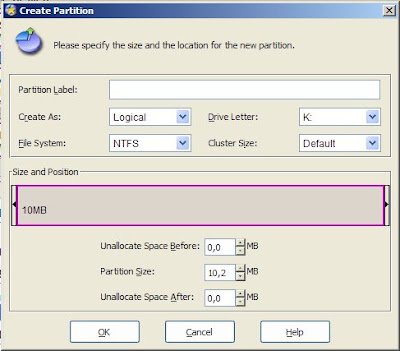
- Nomear a partição: digite no campo “Partition Label” (um nome qualquer);
- Tipo de partição: se vai guardar arquivos ( músicas, textos, vídeos e etc.) crie como parição lógica (Logical), porém, se for para instalar um novo sistema operacional crie com primária (Primary)
- Sistema de arquivos: se seu operacional é “Windows 98” selecione em “File System” FAT32, caso contrário NTFS;
- Coloque a letra que quiser para sua partição em Driver Letter (não aparecerá a opção “C”, pois o Windows já está instalado nele, é claro!)
- Para o espaço a ser alocado nela, selecione na barra central (Size and Position) ou digite no campo “Partition Size”;
- Clique em OK. Note que aparecerá uma nova partição;
6 - Caso não gostou do que fez ou tenha errado em algum momento clique em “Undo” (desfazer) na barra de ação e refaça;
7 – Certifique-se que está tudo como esperava, e só depois clique em “Apply” (aplicar) na barra de ação;
8 – Feche o programa e
9 - Reinicie o computador
Nenhum comentário:
Postar um comentário
Não saia sem dar a sua opinião! Ela é muito valiosa. DezComplicando